WhatsApp – одно из самых популярных приложений мессенджеров, которое используется миллионами людей по всему миру. Будь то личные сообщения, фотографии и видео, или даже деловые переговоры, WhatsApp стал незаменимым инструментом для многих людей. Но что произойдет, если ваши сообщения будут потеряны, или если у вас сломается телефон?
Поэтому крайне важно регулярно создавать резервные копии своих данных WhatsApp. Правильно настроенное резервное копирование позволит вам легко восстановить все сообщения, контакты и медиафайлы, сохраненные в WhatsApp, даже если вы использовали другой телефон или переустановили приложение.
В этой статье мы расскажем вам, как настроить резервное копирование WhatsApp на Android и iPhone, чтобы вы всегда были защищены от потери важной информации.
Как настроить резервное копирование WhatsApp
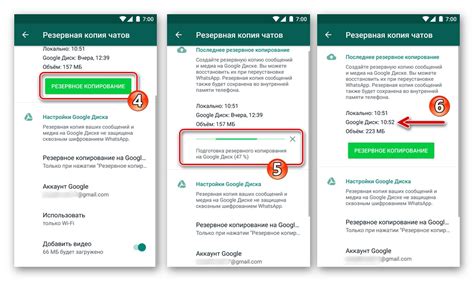
Шаг 1: Откройте приложение WhatsApp
Сначала откройте приложение WhatsApp на вашем устройстве. Убедитесь, что у вас есть последняя версия приложения, чтобы получить доступ ко всем возможностям резервного копирования.
Шаг 2: Перейдите в настройки
Нажмите на кнопку "Настройки", которая находится в правом верхнем углу экрана. Откроется меню настроек WhatsApp.
Шаг 3: Выберите "Чаты"
В меню настроек выберите пункт "Чаты". Здесь вы найдете все параметры, связанные с чатами и резервным копированием.
Шаг 4: Настройте резервное копирование
В разделе "Чаты" вам будет доступна опция "Резервное копирование". Нажмите на нее, чтобы настроить параметры резервного копирования.
Шаг 5: Выберите частоту резервного копирования
Выберите, как часто вы хотите делать резервное копирование данных. Варианты могут включать режим "Ежедневно", "Недельно" или "Ежемесячно". Если вам нужно более частое резервное копирование, выберите "Ежедневно".
Шаг 6: Выберите тип резервного копирования
Вам будет предложено выбрать тип резервного копирования: на Google Drive (для устройств на базе Android) или на iCloud (для устройств на базе iOS). Выберите подходящий тип резервного копирования в соответствии с вашей операционной системой.
Шаг 7: Войдите в аккаунт
Если вы выбрали резервное копирование на Google Drive или iCloud, вам нужно будет войти в свой аккаунт Google или Apple ID соответственно. Убедитесь, что вы вводите правильные данные учетной записи.
Шаг 8: Подтвердите резервное копирование
После настройки параметров резервного копирования и входа в аккаунт, вам нужно будет подтвердить резервное копирование, нажав на кнопку "Создать резервную копию" или "Сохранить на iCloud".
Теперь ваш WhatsApp будет автоматически создавать резервные копии в выбранном месте и с заданной частотой. Вы можете быть уверены, что ваши данные в WhatsApp защищены и легко восстановимы в случае потери устройства или удаления приложения.
Шаг 1: Открывайте WhatsApp на своем устройстве
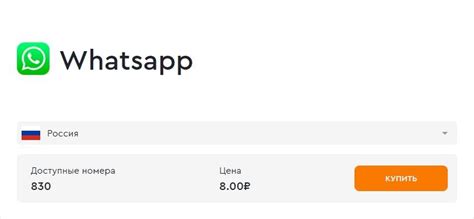
Перед началом процедуры настройки резервного копирования WhatsApp важно убедиться, что у вас установлено и активно приложение WhatsApp на вашем устройстве.
1. Откройте главный экран вашего устройства.
2. Найдите иконку WhatsApp на главном экране или поле поиска.
3. Нажмите на иконку WhatsApp, чтобы запустить приложение.
4. Введите свой номер телефона и подтвердите его, следуя инструкциям на экране. У вас может потребоваться ввести код подтверждения, отправленный на ваш номер телефона.
5. После успешного подтверждения, вы будете перенаправлены на главный экран WhatsApp.
Теперь вы готовы перейти к следующему шагу и настроить резервное копирование вашего аккаунта WhatsApp.
Шаг 2: Перейдите в "Настройки" в правом верхнем углу
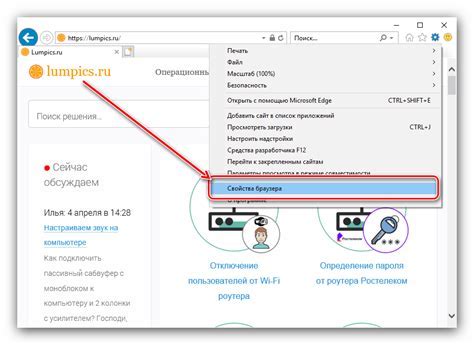
После успешного входа в WhatsApp прокрутите экран вниз и найдите иконку с тремя точками в правом верхнем углу. Нажмите на нее для открытия дополнительных опций.
В появившемся меню выберите "Настройки".
Настройки WhatsApp предлагают ряд дополнительных функций и параметров, которые можно настроить по своему усмотрению.
Пролистайте страницу вниз и найдите раздел "Настройка резервного копирования".
В этом разделе вы сможете установить параметры и настройки для резервного копирования вашего аккаунта WhatsApp.